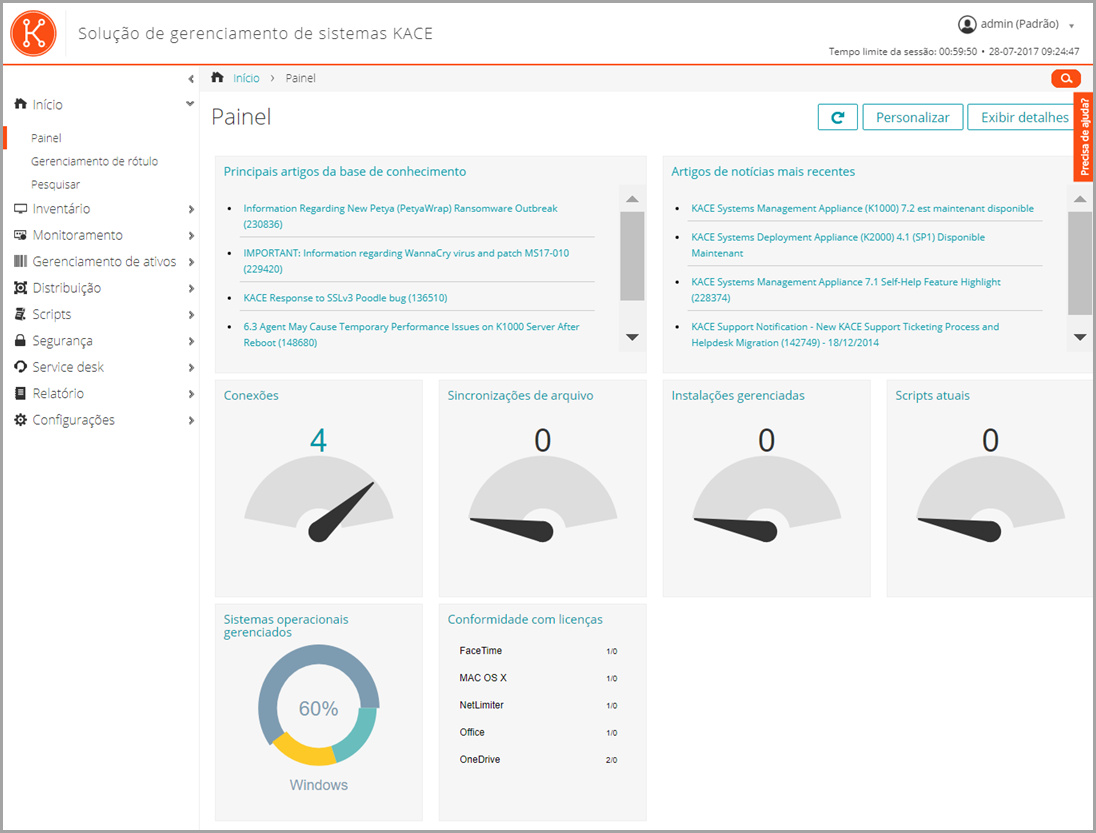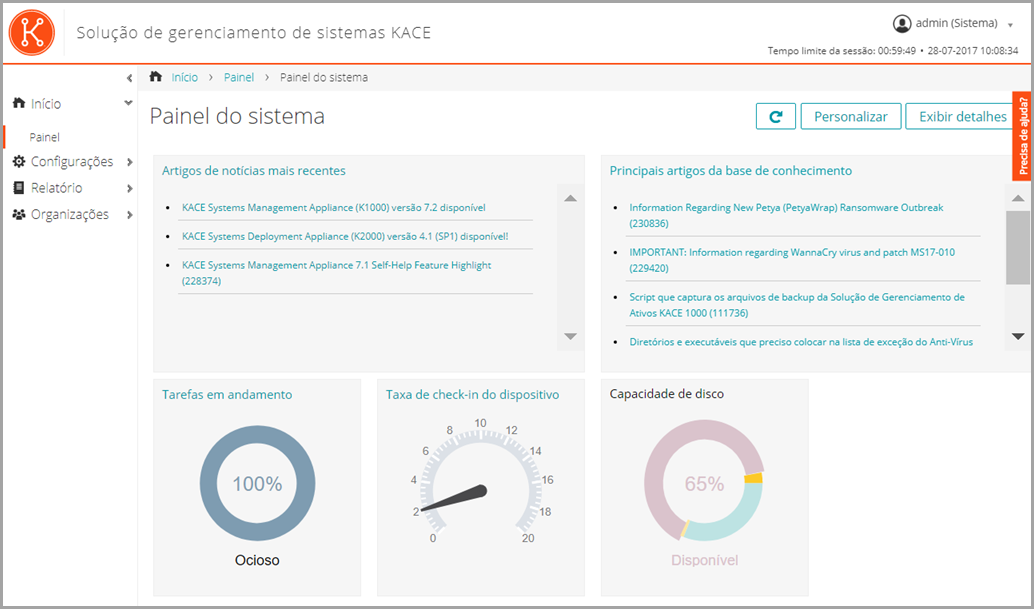Visualização do painel no modo Admin
Visualização do painel no modo Admin
|
• |
Faça login no Console do administrador: http://appliance_hostname/admin. Ou, se Mostrar menu da organização no cabeçalho administrativo estiver ativada, selecione uma organização na lista suspensa no canto superior direito da página próxima às informações de login. |
A página Painel é exibida.
Exibir o painel no modo Sistema
Exibir o painel no modo Sistema
|
• |
Faça login no Console de administração do sistema: https://appliance_hostname/system, ou selecione Sistema na lista suspensa no canto superior direito da página. |
A página Painel do sistema é exibida.
Personalizar as páginas do Painel
Personalizar as páginas do Painel
Você pode personalizar as páginas do Painel para mostrar ou ocultar widgets conforme necessário.
|
◦ |
Faça login no Console do administrador da solução: https://appliance_hostname/admin. Ou, se Mostrar menu da organização no cabeçalho administrativo estiver ativada nas Configurações gerais da solução, selecione uma organização na lista suspensa no canto superior direito da página, ao lado das informações de login. |
|
◦ |
Faça login no Console de administração do sistema: https://appliance_hostname/system, ou selecione Sistema na lista suspensa no canto superior direito da página. |
|
4. |
|
5. |
|
6. |
|
7. |
|
8. |
Para ver apenas os widgets de Gerenciamento de ativos, clique em Exibir por > Gerenciamento de ativos |
|
9. |
|
10. |
Sobre os widgets do painel
Sobre os widgets do painel
Widgets de painel mostram uma visão geral da atividade da organização ou da solução.
Esta seção descreve os widgets disponíveis no Painel. Se o componente Organização estiver habilitado em seu dispositivo, os widgets mostram as informações da organização selecionada no nível de administrador e para o dispositivo no nível do sistema.